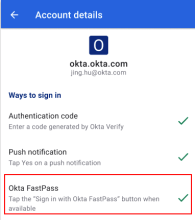Okta Mobileでパスワードを変更する
管理者からアプリのパスワードを編集する許可が与えられている場合、モバイルデバイスからパスワードを変更できます。iOSデバイスでは、Okta MobileからOktaパスワードを変更することもできます。
開始する前に
OrganizationでOkta FastPassを使用している場合、Okta Mobileは使用できません。アプリにアクセスするには、モバイルブラウザーでOkta Dashboardに移動するか、Okta Verifyの[Open dashboard(ダッシュボードを開く)]をタップしてください。
Okta FastPassを使用しているかを確認するには、Okta Verifyを開いてアカウントをタップしてください。Okta FastPassに緑色のチェックマークが付いている場合、OrganizationはOkta FastPassのサインイン方法を使用しています。
タスク
アプリのパスワードを変更する
Okta Mobileでアプリのパスワードを変更すると、新しいパスワードは自動的に保存され、コンピューターでも使用できます。
- デバイスでOkta Mobileを開きます。
- パスワードの変更を必要とするアプリを検索します。
- アプリのアイコンを長押ししてパスワードを変更します。
 iOS:[アプリの設定]画面にユーザー名とパスワードが表示されます。パスワードを編集する権限がある場合、フィールドは編集可能です。新しいパスワードを入力し、[Done(完了)]をタップします。
iOS:[アプリの設定]画面にユーザー名とパスワードが表示されます。パスワードを編集する権限がある場合、フィールドは編集可能です。新しいパスワードを入力し、[Done(完了)]をタップします。 Android:[設定]画面にユーザー名とパスワードが表示されます。パスワードを編集する権限があれば、フィールドは編集可能になります。新しいパスワードを入力し、[Save(保存)]をタップします。
Android:[設定]画面にユーザー名とパスワードが表示されます。パスワードを編集する権限があれば、フィールドは編集可能になります。新しいパスワードを入力し、[Save(保存)]をタップします。
iOS:Oktaのパスワードを変更する
 iOS:Oktaパスワードは、iOSデバイスでのみ変更できます。
iOS:Oktaパスワードは、iOSデバイスでのみ変更できます。
- デバイスでOkta Mobileを開きます。
- そのメニューをタップし、[を開きます。
- 新しいパスワードを入力し、確認します。
- [Done(完了)]をタップします。